Audacious è un lettore audio avanzato e gratuito per Linux e molti altri sistemi compatibili con UNIX. Si concentra sul basso utilizzo delle risorse, sull'elevata qualità audio e sul supporto per un'ampia gamma di formati audio. Originariamente era basato su Beep Media Player, che a sua volta era basato su XMMS.
In questo articolo, descriveremo due modi per installare Audacious su Ubuntu. Puoi fare una scelta in base alla fonte da cui desideri installare Audacious e anche se desideri utilizzare l'interfaccia utente o la riga di comando.
- Attraverso l'interfaccia utente utilizzando Ubuntu Software Manager
- Attraverso la riga di comando di Ubuntu, il Terminale
Abbiamo eseguito i comandi e le procedure menzionati in questo articolo su un sistema Ubuntu 18.04 LTS.
Installa Audacious tramite Ubuntu Software Manager
Per una persona che non vuole aprire molto la riga di comando, installare un software presente dal repository di Ubuntu tramite l'interfaccia utente è molto semplice. Il repository Ubuntu Bionic Universe potrebbe non avere l'ultima versione di Audacious disponibile per l'installazione. Al momento della stesura di questo articolo, potevo installare Audacious 3.9-2 solo da Software Manager, mentre la 3.10 era l'ultima versione. Tuttavia, se preferisci installare una versione leggermente precedente tramite l'interfaccia utente piuttosto che installare l'ultima dai repository PPA tramite la riga di comando, segui i passaggi indicati di seguito.
Installa Audacious
Sulla barra degli strumenti/dock delle attività del desktop di Ubuntu, fai clic sull'icona del software Ubuntu.
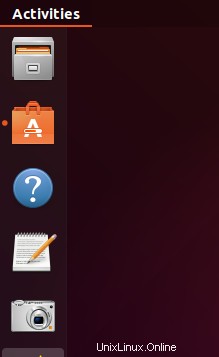
Fai clic sull'icona di ricerca e inserisci Audacious nella barra di ricerca. I risultati della ricerca elencheranno le voci rilevanti come segue:
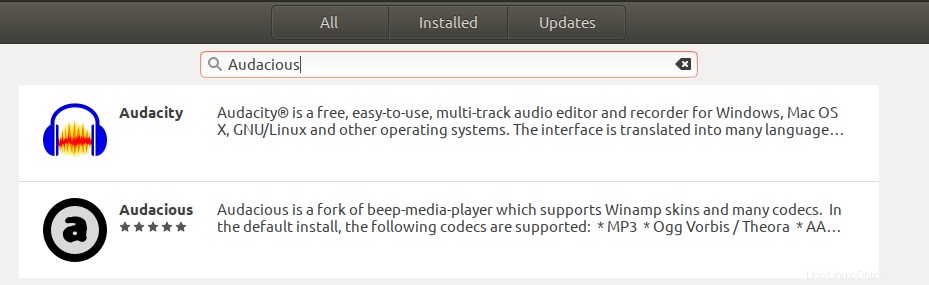
La voce Audacious qui elencata è quella gestita da Ubuntu Bionic Universe. Fare clic su questa voce di ricerca per aprire la seguente vista:
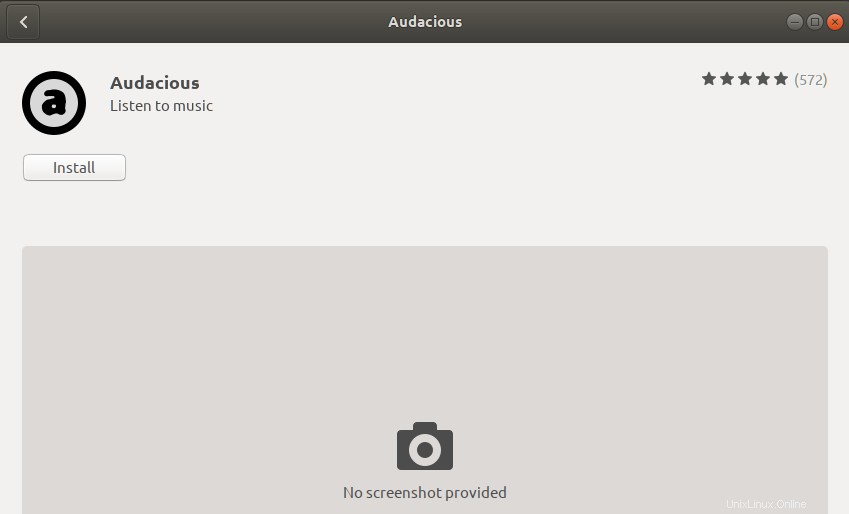
Fare clic sul pulsante Installa per iniziare il processo di installazione. Verrà visualizzata la seguente finestra di dialogo di autenticazione per fornire i dettagli di autenticazione poiché solo un utente autorizzato può installare software su Ubuntu.
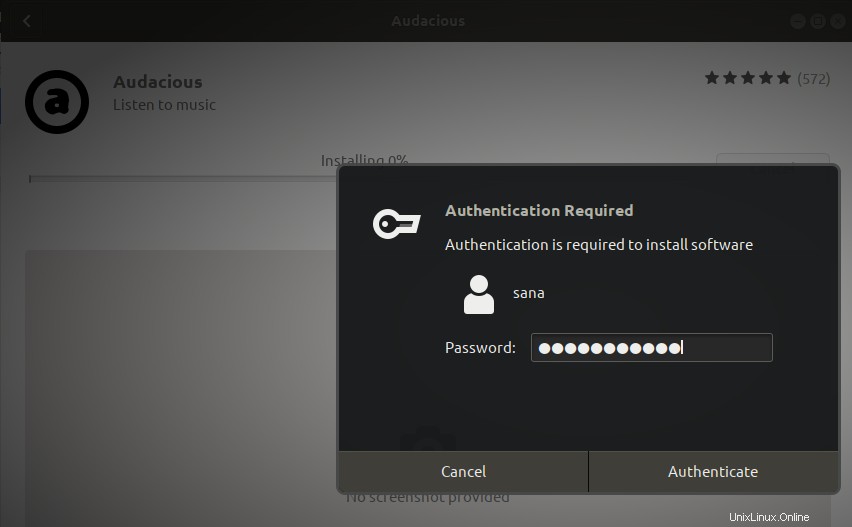
Tieni presente che solo un utente autorizzato può aggiungere/rimuovere e configurare software su Ubuntu. Inserisci la tua password e clicca sul pulsante Autentica. Successivamente, inizierà il processo di installazione, visualizzando una barra di avanzamento come segue:
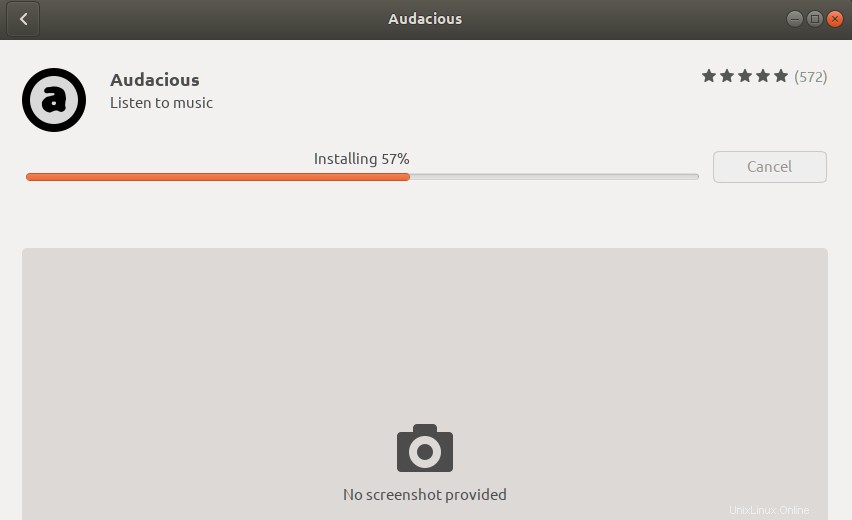
Audacious verrà quindi installato sul tuo sistema e riceverai il seguente messaggio dopo un'installazione riuscita:
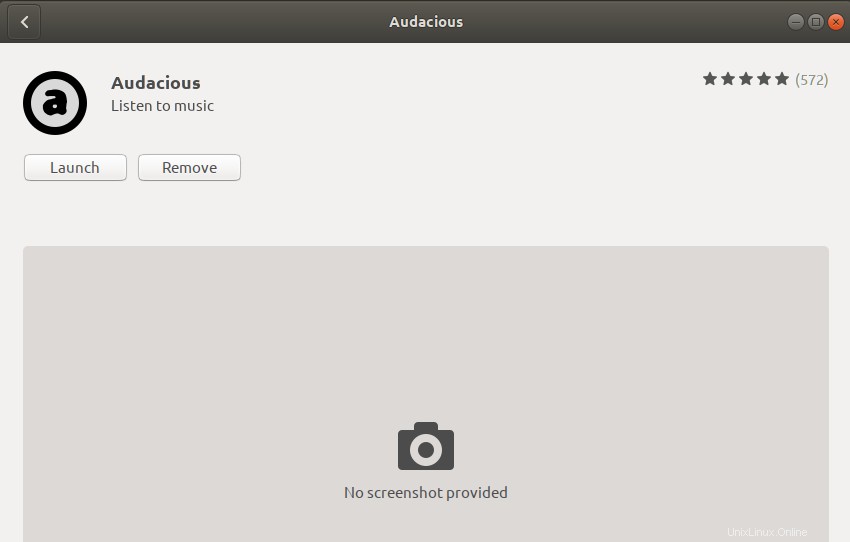
Attraverso la finestra di dialogo sopra, puoi scegliere di avviare direttamente Audacious e persino rimuoverlo immediatamente per qualsiasi motivo.
Suggerimento:puoi installare la stessa versione del software tramite la riga di comando immettendo il seguente comando come sudo nell'applicazione Terminale:
$ sudo apt-get install audacious audacious-plugins
Avvia Audacious
Puoi accedere ad Audacious dalla barra di avvio dell'applicazione Ubuntu come segue o accedervi direttamente dall'elenco delle applicazioni:
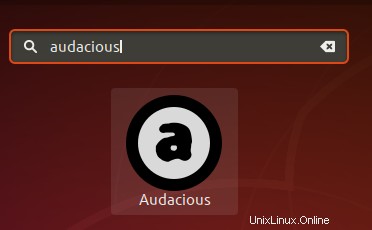
Puoi verificare quale versione è installata sul tuo sistema. Fai clic sul menu File nell'interfaccia utente di Audacious, quindi seleziona Informazioni su dal menu.
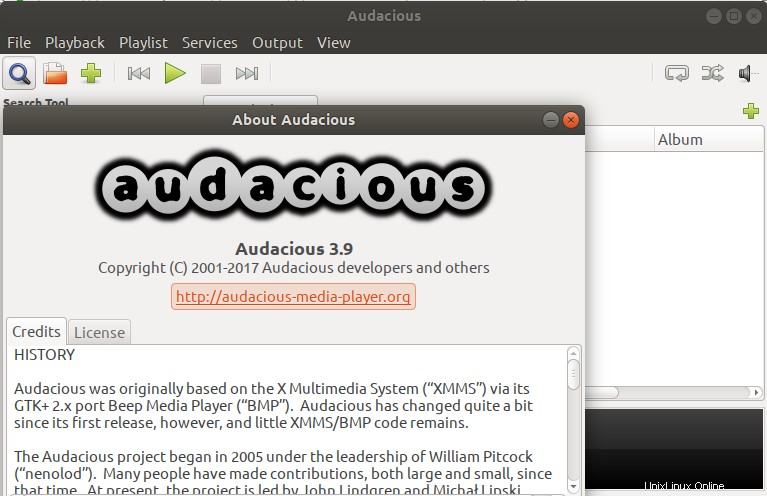
L'immagine sopra mostra che Audacious 3.9 è attualmente installato sul mio Ubuntu.
Rimuovi Audacious
Se desideri rimuovere Audacious che è stato installato utilizzando il metodo sopra, puoi rimuoverlo dal tuo sistema come segue:
Apri Ubuntu Software Manager e cerca Audacious. Vedrai lo stato "Installato" nella voce di ricerca. Fare clic su questa voce e quindi su Rimuovi dalla vista seguente:
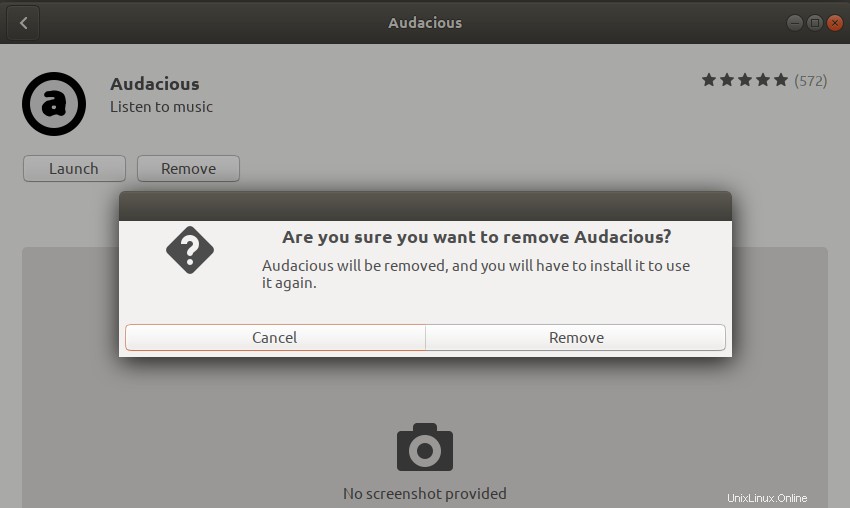
Il sistema ti chiederà con una finestra di dialogo di autenticazione. Il software verrà rimosso quando fornisci la password per l'utente sudo e fai clic su Autentica nella finestra di dialogo.
Installa Audacious da PPA utilizzando la riga di comando
Il repository Nilarimogard PPA include l'ultima versione di Audacious. Segui questi passaggi per installare Audacious tramite questo repository PPA:
Installa Audacious
Innanzitutto, apri il Terminale tramite il Dash di sistema o la scorciatoia Ctrl+Alt +T.
Ora, inserisci il seguente comando per aggiungere il repository Nilarimogard PPA al tuo Ubuntu:
$ sudo add-apt-repository ppa:nilarimogard/webupd8
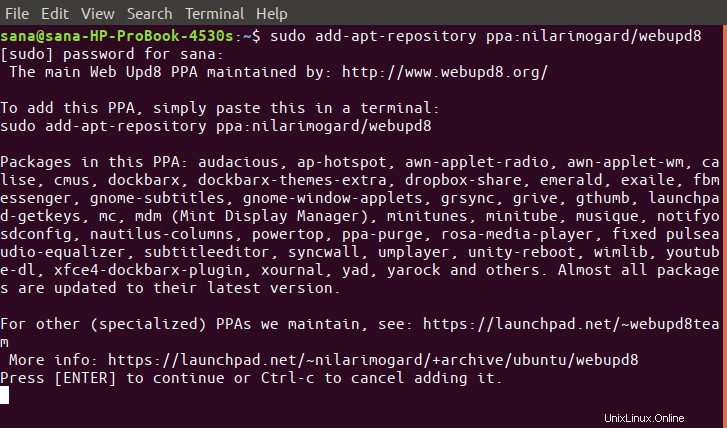
Tieni presente che solo un utente autorizzato può aggiungere, rimuovere e configurare software su Ubuntu. Inserisci la password per sudo, dopodiché il repository PPA verrà aggiunto al tuo sistema.
Suggerimento:invece di digitare il comando, puoi copiarlo da qui e incollarlo nel Terminale usando Ctrl+Maiusc+V o usando l'opzione Incolla dal menu di scelta rapida.
Il passaggio successivo consiste nell'aggiornare l'indice del repository del tuo sistema tramite il seguente comando:
$ sudo apt-get update
Questo ti aiuta a installare l'ultima versione disponibile di un software da Internet.
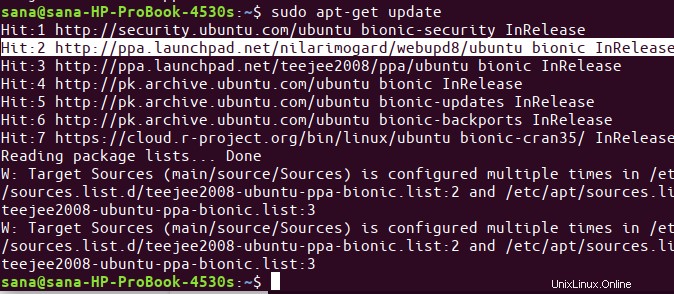
Ora che hai finito con l'aggiunta del PPA, usa il seguente comando come sudo per installare Audacious e i suoi plugin sul tuo sistema:
$ sudo apt-get install audacious audacious-plugins
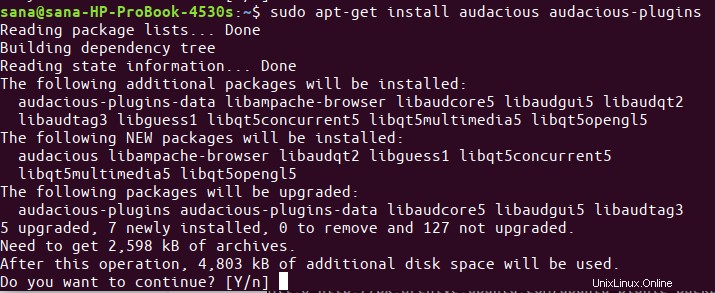
Il sistema potrebbe richiedere un'opzione y/n per continuare l'installazione. Immettere Y se si desidera continuare con l'installazione. Il processo potrebbe richiedere del tempo, a seconda della velocità di Internet, dopodiché Audacious verrà installato sul tuo sistema.
Il comando seguente ti consentirà di controllare il numero di versione del pacchetto installato e di assicurarti che il software sia effettivamente installato sul tuo sistema.
$ audacious --version

Puoi vedere che ora il mio sistema ha Audacious 3.10, che è l'ultima versione disponibile del software.
Avvia Audacious
Puoi avviare Audacious tramite l'interfaccia utente di Ubuntu o immettendo il seguente comando nel Terminale:
$ audacious

Rimuovi software
Puoi utilizzare il seguente comando nel tuo Terminale per disinstallare Audacious e i suoi plugin dal tuo sistema:
$ sudo apt-get remove audacious audacious-plugins
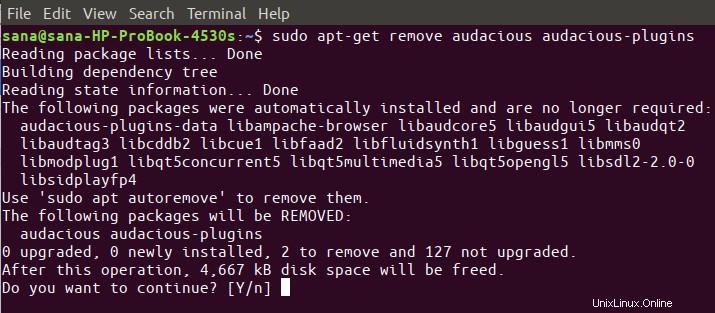
Inserisci y nel prompt y/n e il software verrà completamente rimosso dal tuo sistema.
Se vuoi rimuovere anche il PPA attraverso il quale hai installato Audacious, esegui il seguente comando come sudo:
$ sudo add-apt-repository --remove ppa:nilarimogard/webupd8
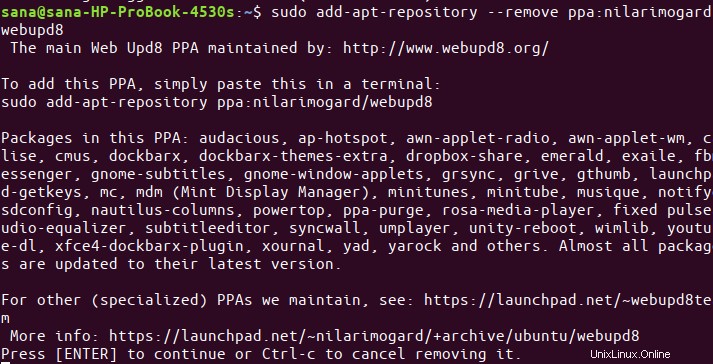
Quindi, questo non era uno ma due modi per installare Audacious su Ubuntu. Goditi la musica!